System
Chào mừng bạn đến với hướng dẫn sử dụng hệ thống Bee Logistics. Trong hướng dẫn này, chúng tôi sẽ giúp bạn bắt đầu sử dụng hệ thống một cách nhanh chóng và hiệu quả.
Truy cập hệ thống
Để bắt đầu sử dụng Bee Logistics, hãy làm theo các bước sau:
- Mở trình duyệt web của bạn (Google Chrome, Firefox, Safari, v.v.).
- Nhập địa chỉ https://beelogistics.cloud vào thanh địa chỉ.
- Nhấn Enter để truy cập trang web chính thức của Bee Logistics.
Đăng nhập hệ thống
Sau khi truy cập trang web, bạn cần đăng nhập để sử dụng các tính năng của hệ thống:
- Tại trang chủ, nhập thông tin đăng nhập của bạn:
- Tên đăng nhập (
Username): [Tên đăng nhập được cấp] - Mật khẩu (
Password): [Mật khẩu của bạn]
- Tên đăng nhập (
- Nhấp vào nút "Đăng nhập" để truy cập vào hệ thống.
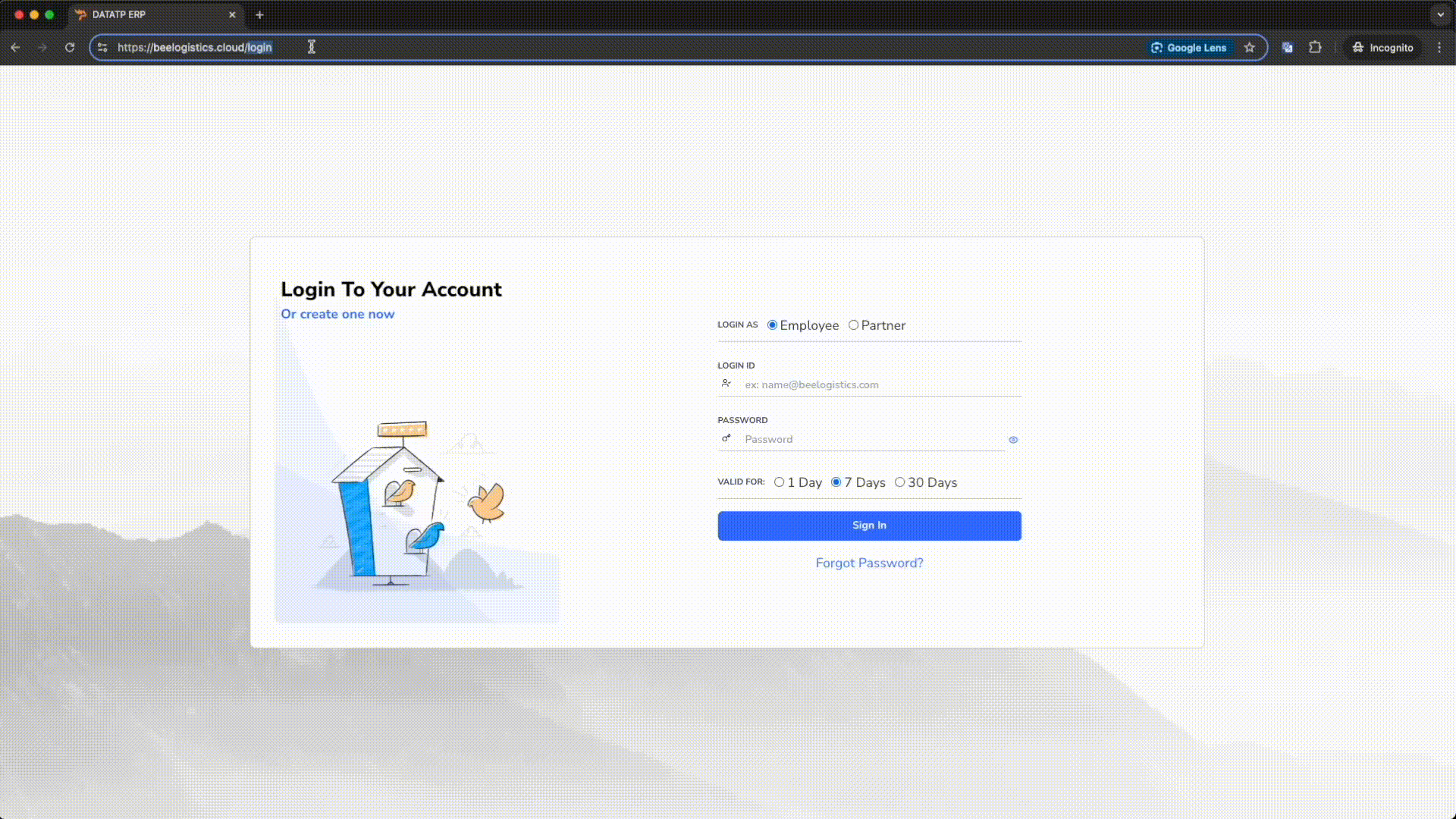
Quên mật khẩu:
Trong trường hợp quên mật khẩu đăng nhập, bạn có thể thực hiện các bước sau:
- Nhấp vào tính năng
Quên mật khẩutrên trang đăng nhập - Nhập email đã đăng ký với tài khoản của bạn
- Làm theo hướng dẫn được gửi về email để đặt lại mật khẩu mới
Lưu ý quan trọng:
- Bảo mật thông tin đăng nhập là trách nhiệm của mỗi người dùng
- Không chia sẻ tài khoản và mật khẩu cho bất kỳ ai
- Nên sử dụng mật khẩu mạnh và thay đổi định kỳ
Hình ảnh minh họa giao diện quên mật khẩu:

Video hướng dẫn chi tiết cách đặt lại mật khẩu:
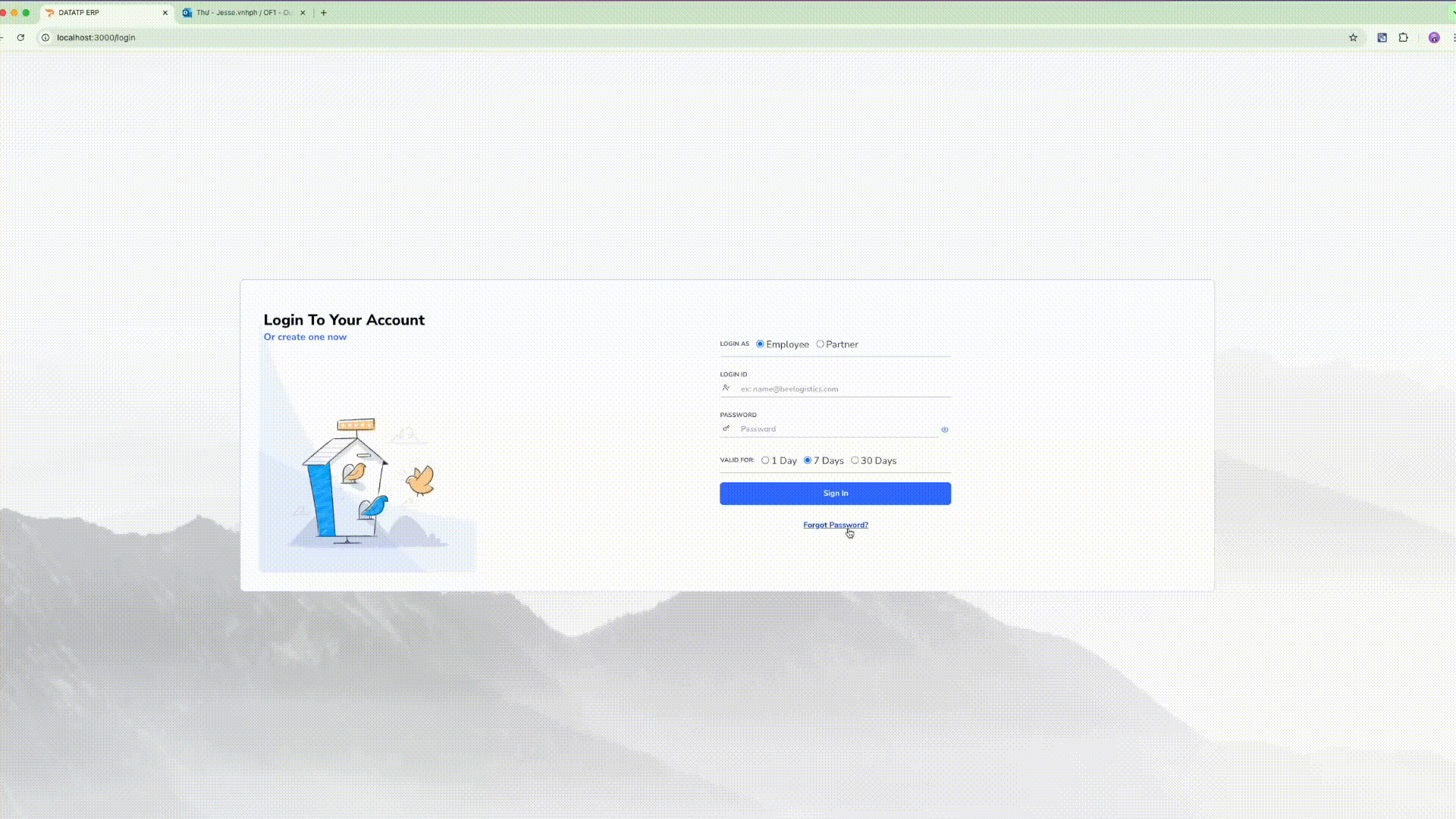
Trong trường hợp không thể đặt lại mật khẩu theo các bước trên, vui lòng liên hệ bộ phận IT Support qua email jesse.vnhph@openfreightone.com để được hỗ trợ trực tiếp.
Bắt đầu sử dụng
Sau khi đăng nhập thành công, bạn sẽ được chuyển đến trang chính của hệ thống Bee Logistics. Từ đây, bạn có thể:
Tùy chỉnh thông tin cá nhân và cài đặt tài khoản
Sau khi đăng nhập thành công, bạn có thể tùy chỉnh thông tin cá nhân và cài đặt tài khoản của mình để tối ưu hóa trải nghiệm sử dụng hệ thống:
-
Cập nhật thông tin cá nhân: (Pending)
- Tên hiển thị
- Địa chỉ email chính
- Thông tin liên hệ (số điện thoại, địa chỉ)
- Ảnh đại diện
-
Thiết lập kết nối với các ứng dụng:
- Email/Outlook: Để nhận thông báo và gửi email trực tiếp từ hệ thống
- Zalo: Tích hợp nhắn tin và thông báo qua Zalo
- Teams: Đồng bộ lịch và thông báo với Microsoft Teams
Xem video hướng dẫn chi tiết dưới đây:
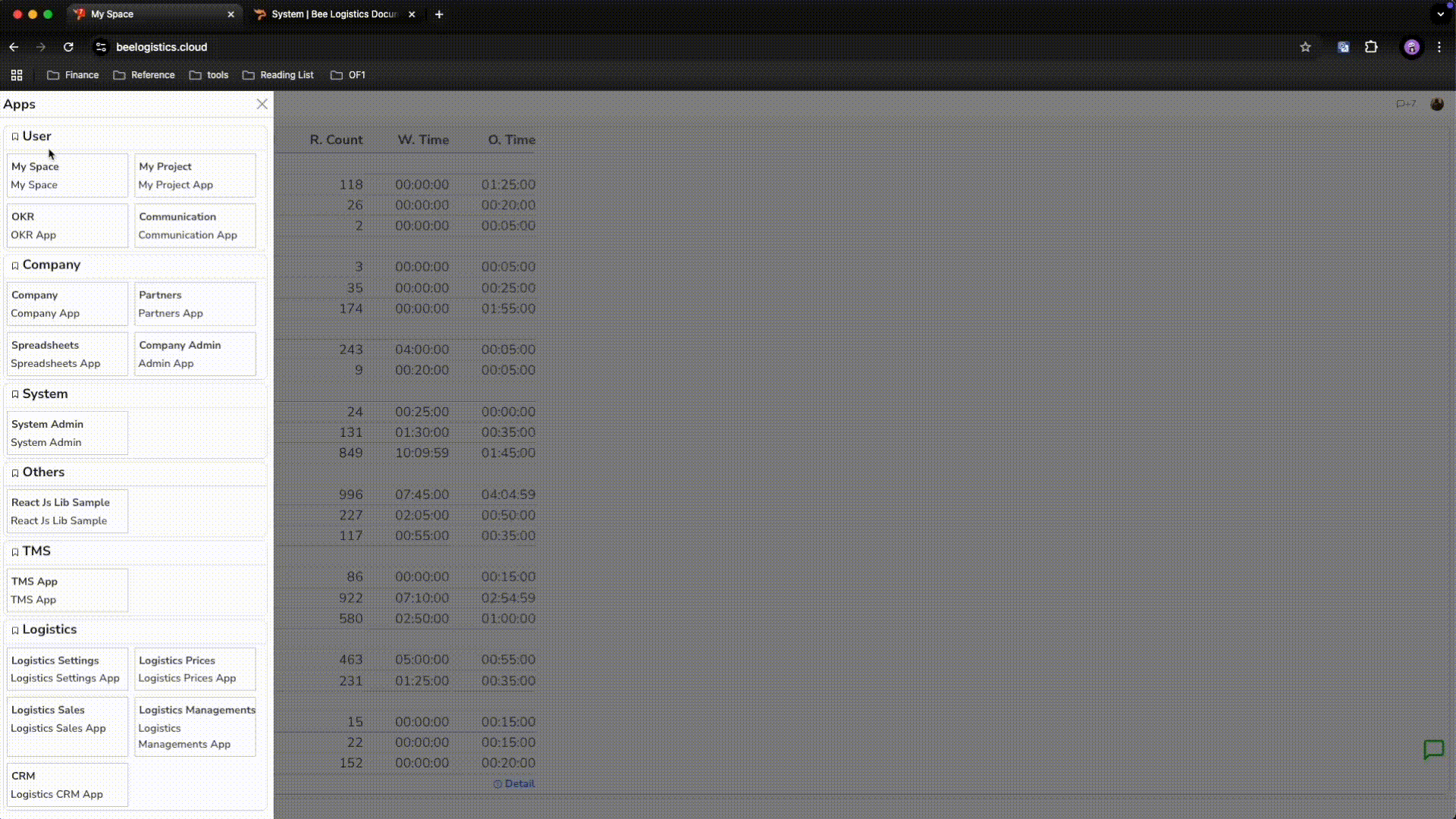
- Cài đặt thông báo: (Pending)
- Tùy chỉnh loại thông báo bạn muốn nhận
- Chọn phương thức nhận thông báo (email, Zalo, hoặc cả hai)
- Điều chỉnh tần suất nhận thông báo
Danh sách module chức năng.
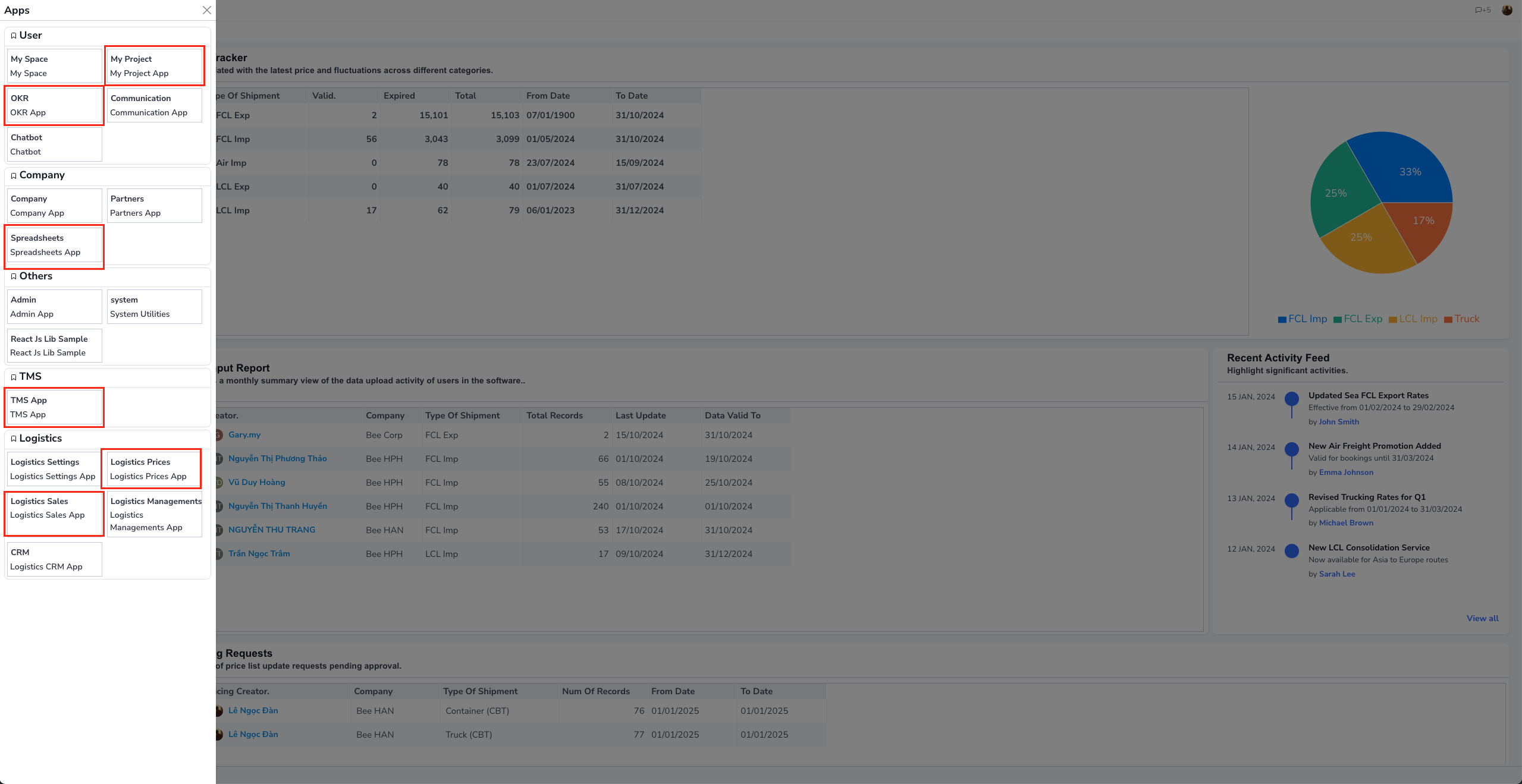
Bắt đầu sử dụng các công cụ và chức năng để quản lý công việc logistics của bạn.
Trên đây là danh sách các app với các nghiệp vụ chuyên biệt bao gồm:
-
My Project, Spreadsheet là các phần liên quan đến tích đầu việc, theo dõi file thay thế file excel (theo cách cũ)
-
OKR - theo dõi mục tiêu và kết quả
-
TMS - phần mềm liên quan đến quản lý bill vận tải, đội xe
-
Logistics Prices - Pricing Tools: Quản lý giá từ Line/ Airline/ Thầu phụ
-
Logistics Sales: quản lý inquiry, báo giá, IB.
Để được hỗ trợ thêm, vui lòng tham khảo các hướng dẫn chi tiết trong phần Tài liệu hoặc liên hệ với đội ngũ hỗ trợ của chúng tôi.